皆さん、プライムビデオはご覧になっていますか?
Amazonのオリジナルコンテンツを始めとして、新旧の名作が並んだ充実のラインナップは、自宅のテレビの大画面で楽しみたいですよね。
そこで活躍するのがFire TV Stick(ファイヤー・ティービー・スティック)です。
Fire TV Stickはプライムビデオなど、動画コンテンツを手軽にテレビに出力してくれる優れたデバイス。
この度、AmazonプライムデーでFire TV Stickを購入したのですが、あっという間に生活の中に溶け込み、毎日のように活躍してくれています。
実際に使用してみて実感しますが、Fire TV Stickとプライムビデオの組み合わせはとても強力です。
そして、ユーザーをストレスなくコンテンツに接続してくれるという点において、Fire TV Stickは最高の活躍をしてくれます。
» Amazonプライムビデオのメリット・デメリットを徹底分析!おうち時間最強サービスの口コミ・評価は?
今回はプライムデーだったので、定価4,980円のところを40%OFFの2,980円で購入していますが、セールとは言え、こんな優秀なデバイスをこの安さで買えるのは正直ヤバいです。
Amazonおそるべし。
本記事は一世代前のFire TV Stickを購入した際に書いたものです。
現在は最新型の第3世代型が登場。4年ぶりの新型ということでHDR、Dolby Atmos(ドルビーアトモス)に対応し、より豊かな表現力を実現しています。
» Fire TV シリーズのセール価格を一挙公開!割引率と価格をチェックしてお得に購入しましょう
Fire TV Stick(ファイヤー・ティービー・スティック)とは

Fire TV Stick(ファイヤー・ティービー・スティック)はAmazonが販売する動画視聴用デバイス。
Fire TV Stick本体を自宅のテレビのHDMI端子に差し込み、ネットに接続するだけで、プライムビデオなどの動画コンテンツを簡単にテレビの大画面で楽しむことができます。
ちなみにFire TV Stickには4K対応した「Fire TV Stick 4K MAX」というモデルもあり、4Kテレビをお持ちの方はこちらがおすすめですね。
ちなみに今回僕が買ったのは4K MAXではなくノーマルモデル。
4Kとノーマルモデルの比較も記事にしていますので、ぜひこちらもご覧ください。
» 【改訂版】Fire TV Stickは4Kモデル、新型ノーマルモデルどちらを選ぶべき?スペックを徹底比較してみた
Fire TV Stickで楽しめること
Fire TV Stickを利用すると、以下のコンテンツを楽しむことができます。
- Prime Video(プライムビデオ)やYoutube、Hulu、Netflix、ABEMA、DAZN、dTVなどでたくさんの映画やビデオを大画面で楽しむことができる
- Amazonプライム会員は、Prime Video内の対象の作品が追加料金なしで見放題
- Prime Music(プライムミュージック)、Amazon Music Unlimitedなどでの音楽再生に対応
- PCやスマホの画面のミラーリングが可能
- SilkブラウザやFirefoxによるインターネットブラウジングが可能
- マインクラフトなどのゲームもプレイ可能
Fire TV Stick といえば動画のイメージですが、結構いろいろなことができますね。
特にFire TV Stickはプライムビデオ専用と思いがちですが、Youtubeはもちろん、HuluやNetflixといった他の動画配信サービスにも対応しています。
» Fire TV Stickで視聴できる動画配信サービスを紹介|Netflix、U-NEXTなど
またプライムミュージックなどの音楽配信サービスもFire TV Stickから再生が可能です。
新しいFire TV StickにはAlexa(アレクサ)が搭載
新型のFire TV Stickから、Alexaが搭載された音声認識リモコンが新たに付属するようになりました。
これにより、コンテンツの検索や再生、停止などといった操作を、Alexaを介して音声で指示できるようになっています。
現在では、AmazonのほぼすべてのデバイスにAlexaは搭載されています。
それぞれのデバイスのAlexaは連携できるので、すべてのAlexaの操作履歴を一元的に管理して、よりユーザーにパーソナライズしていく使い方も可能です。
» Alexaに「音声プロフィール」でユーザーを個別認識させよう!登録と設定方法を解説
また、手持ちのスマホにインストールしたAlexaを介して別デバイスのAlexaに指示を出す、といったこともできますので、工夫次第ではかなりいろいろな使い方が可能です。
Fire TV Stickでできること一覧
Fire TV Stickで可能になることはこちら。
動画配信サービスを視聴可能に
Amazon Prime Video(プライムビデオ)やYoutube、Hulu、Netflix、ABEMA、DAZN、dTVなどの動画配信サービスを視聴することができます。
以下、視聴可能なサービスです。
- Amazon Prime Video(プライムビデオ)
- Youtube
- Hulu(フールー)
- Netflix(ネットフリックス)
- ABEMA(アベマ)
- U-NEXT
- dTV
- dアニメストア
- バンダイチャンネル
- Paravi
- TSUTAYA TV
- FOD(フジテレビオンデマンド)
- DAZN(ダゾーン)
- GYAO!
- TVer(ティーバー)
- DMM.com
- J SPORTS
- パ・リーグLIVE
- ディズニーデラックス
- ビデオパス
ラインナップを見ていただくとわかるとおり、ほぼ全ての動画配信サービスに対応しています。
» Fire TV Stickで視聴できる動画配信サービスを紹介|Netflix、U-NEXTなど
また、プライムビデオはオリジナルコンテンツを拡大しており、松本人志の「ドキュメンタル」や「FREEZE」、「バチェラージャパン」などの話題作も豊富です。
AmazonプライムビデオはAmazonプライムに加入することで追加料金なく視聴可能です。
» Amazonプライムとはどんなサービス?すべての特典をわかりやすく紹介!
Amazonプライムは年間5,900円で参加することが可能なプログラムで、さまざまな特典が大変お得なので、未加入の方は加入しておくのがおすすめです。
Fire TV StickはAmazonプライムに加入していなくても使用することが可能です。
しかし、Amazonプライムに加入してない場合はプライムビデオを定額配信サービスとして利用することはできませんので、プライムビデオで個別に課金視聴するか、他社の動画配信サービスに加入する必要があります。
Prime MusicやAmazon Music Unlimitedで音楽試聴が可能に
Fire TV Stickでは、Prime Music(プライムミュージック)やAmazon Music Unlimited(ミュージックアンリミテッド)を視聴できます。
» 【レビュー】Amazon Music Unlimitedを徹底解説!口コミや評判、料金など
これらのサービスでは楽曲やプレイリストの再生に加え、Podcastなどを楽しむことができます。
再生はAmazon Musicアプリを介して行うのでとても簡単。
アプリをインストールするだけですぐに使い始めることができますよ。
とくに有料サービスであるAmazon Music Unlimitedは、再生楽曲数が7,500万曲以上と国内トップクラス。
音楽体験が大幅に拡張するので、ぜひあわせて利用したいおすすめのサービスです。
» 【レビュー】Amazon Music Unlimitedを徹底解説!口コミや評判、料金など
もちろんApple MusicやSpotifyなどの他社サービスも、Fire TV Stickで再生が可能。
このように、映像視聴の設備をそのまま音楽再生に活用できるのもFire TV Stickの大きな魅力の一つです。
PCやスマホの画面をミラーリングでテレビに出力可能
Fire TV Stickのミラーリング機能を用いて、PCやスマホの画面をテレビに出力することができます。
テレビ離れなどといいますが、この大画面を使わず休ませておくのは正直もったいないですね。
友人や家族などとスマホで写真を見ながらエピソードを振り返りたいような場面でも、ミラーリング機能を使うことで大画面に出力できます。
大人数で一つの画面を楽しみたい場合にはうってつけの機能です。
なお使用するためにはアプリのインストールが必要ですが、AirReceiverなどのAirPlay系のアプリをインストールすることで、簡単にミラーリングが可能です。
» Fire TV StickでMacやiPhoneをテレビにミラーリングする方法をご紹介します
Silkブラウザなどによるインターネットブラウジングが可能
Fire TV StickにはSilkブラウザがあらかじめインストールされています。
テレビの大画面でインターネットブラウジングができますので、ニュースチェックなども捗ります。
SilkブラウザはAmazon謹製のブラウザで、こちらでも十分に使用できますが、FirefoxやChromeなどを追加でインストールすることもできます。
» Fire TV Stick向けブラウザのおすすめはどっち?SilkブラウザとFirefoxを比較
ゲームアプリをプレイ可能
ゲームをダウンロードしてプレイできます。
有名どころだと、マインクラフトやファイナルファンタジーがラインナップされています。
» Amazon.co.jp: Fire TV – ゲーム: Androidアプリ
正直、Google Playと比較すると充実度は劣りますが、有名作はラインナップされているので大画面でプレイしてみるのもよいかと思います。
ゲームパッドによるプレイにも対応しています。
第3世代型にバージョンアップして何が変わったか

本記事は第2世代型をもとにしたレビュー記事ですが、2020年9月に発売された第3世代型は何がパワーアップしたのかという点について解説します。
第3世代型のポイントは下記の3点。
- HDRに対応した
- Dolby Atmosに対応した
- 処理性能がアップし消費電力も最大で半分になった
それぞれ詳しく解説していきます。
HDRに対応
まずHDRへの対応について。
HDRとは動画の明暗差の表現力をより高める技術。
これにより、画面の明るい部分と暗い部分の両方がより見やすくなり、映像の臨場感がよりアップします。
Dolby Atmos(ドルビーアトモス)に対応
またDolby Atmos(ドルビーアトモス)はサラウンド形式の録音技術のこと。
より立体的でまるでその場所にいるかのような音場が可能になります。
HDR、Dolby Atmosともに再生機器側の環境が必要になるため、新型Fire TV Stickを使えばすぐにその恩恵に預かれるというわけではありませんが、より映像にこだわりたい方にとってはうれしいバージョンアップです。
これを機に対応機器を買い揃えてみるのもありでしょう。
詳しくはこちらの記事中で解説していますので、ぜひご覧ください。
処理性能が向上し省電力化
また処理性能や省電力性もかなり向上しています。
4年ぶりのバージョンアップなので、基礎的な機能向上はかなり大きいです。
旧型で気になるのはホーム画面でのもっさり感。
AmazonはFire TVシリーズのホーム画面を刷新することをアナウンスしているので、場合によっては旧型だとさらにもっさりすることも予見されます。
様子を見つつではありますが、旧型を長くお使いの方はこれを機に買い替えを検討するのもありかもしれませんね。
» Fire TV シリーズのセール価格を一挙公開!割引率と価格をチェックしてお得に購入しましょう
Fire TV Stickに入っているもの&セットアップ
Fire TV Stickの付属品
Fire TV Stickのパッケージはこのようになっています。
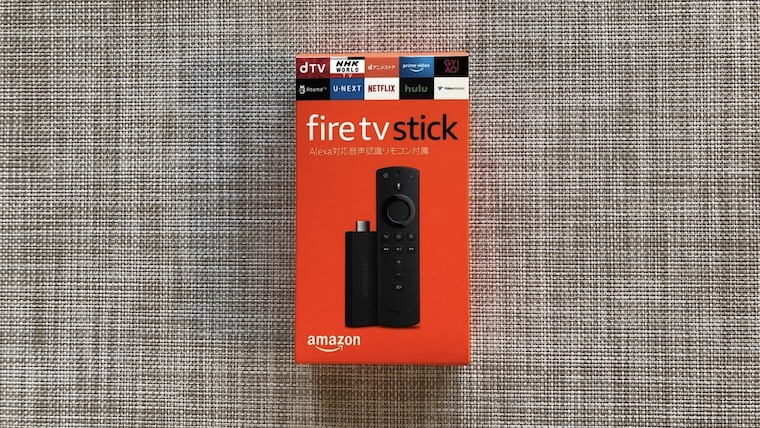
パッケージカラーはAmazonのシンボルカラーのオレンジ。

箱の中身を広げるとこんな感じです。

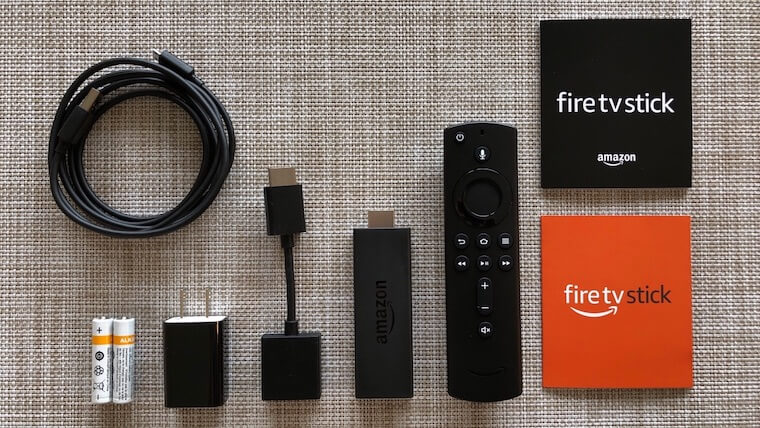
本体の大きさはこのようなサイズ感。
リモコンもかなりコンパクトです。
本体もリモコンも表面がさらさらしてて触り心地がいいですね。
HDMI端子に差し込みます。
デバイスのイメージ的にはスティックをテレビの裏側に差し込んで終わり、なのですが、実際はコンセントに電源を繋がなければなりません。
ちなみに付属の電源ケーブルはかなり短いので油断してると延長コードが必要になります。
実際、部屋のコンセントまで長さが足りなかったため、買いにいきました。
設定の手順としては下記の画像のとおりですね。
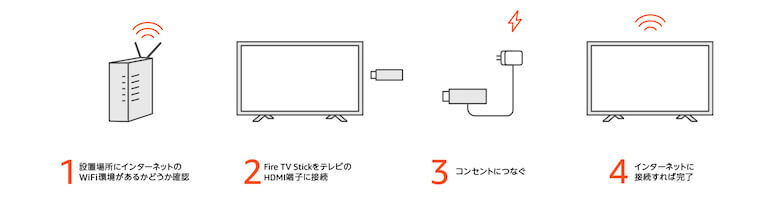
差し込むだけなので、テレビのHDMI端子の位置さえ分かればすぐに終わります。
これで起動すればセットアップが始まり、インターネットに接続が終わればそのままコンテンツを楽しむことができます。
セットアップが終われば入力切り替えでプライムビデオに即接続
これ以降、Fire TV Stickを差したHDMIが常時プライムビデオの状態になります。
Fire TV Stickのリモコンでホームボタンを押すか、テレビの入力を切り替えることで選択できます。
つまりボタン一押しでプライムビデオに切り替えられる状態になります。
Fire TV Stickを買って生活はどのように変わったか
Fire TV Stickを購入して感じるのは、「ちょっとした差」が随分と大きいということですね。
Fire TV Stickは「なくてもいいのかもしれないけど、あった方が圧倒的にストレスが減る」というところに上手く刺さるデバイスだと思います。
圧倒的にプライムビデオの利用率が上がる
このデバイスを買ってから、プライムビデオを見るようになりました。
というのも、リモコンからワンボタンでプライムビデオに行けるのはかなり大きいです。
これまではプライムビデオを見るにしても、PS4のアプリで見ていたので正直起動がめんどくさかったんですよね。
PS4を起動→(数秒待つ)→ログイン→メニュー画面→アプリまでコントローラーで進む→プライムビデオを選択して起動
正直だるくてコンテンツを探そうという気にならないです。
この流れがなくなっただけでも相当ストレスフリーですし、このシームレスにコンテンツに接続できるという環境の実現こそがFire TV Stickの真価だと思います。
プライムビデオはPCやタブレットでも見られますが、小さい画面だとなかなか家族で楽しむという視聴環境ではないですし。
また、PCやスマホの画面をコンテンツの再生で長時間にわたって占有するのというのも、あまり現代の生活に適していません。
サクッと大画面に繋げられるという環境は見たいという気持ちを妨げませんので、コンテンツを楽しむ機会を奪われないで済みます。
コンテンツに接続するためのストレスがないことは生活の質を上げる
正直なところ僕も、Fire TV Stickが最初にリリースされたときにあまりパッとしない端末だなという印象を持ってしまい、長い間スルーしていました。
ですが、Fire TV Stickは実際に使ってみて初めてよさがわかるタイプの製品だと思います。
というのも、コンテンツを楽しむためのわずらわしさを取り払ってくれることの価値というのは体感的にかなり大きいからです。
またこのシームレス感をサポートしているのが、Alexaだと思います。
プライムビデオのメニュー画面は正直わかりづらい部分があるのですが、リモコンで操作するよりもAlexaの音声認識で行った方が圧倒的に早いです。
認識度もかなりいいですので、実用性は十分にあると思います。
これらの機能的なサポートが入ってきたことにより、商品価値はずいぶん上がっています。
またこれがセールとはいえ、3,000円以下で買える状況は驚異的だと思います。
圧倒的に安いですし、絶対お得です。
即買いをおすすめします。
» Fire TV シリーズのセール価格を一挙公開!割引率と価格をチェックしてお得に購入しましょう
Fire TV Stickを楽しむならAmazonプライムは入っておくべき
Fire TV Stickはそれ単体でも使用できますが、実質的にAmazonプライムを前提とした端末です。
年会費約5,000円で受けられるサービスとしてはコストパフォーマンスは驚異的だと思いますので、未加入の方はぜひ加入をご検討ください。
詳しいサービス内容は下記の記事でご紹介しています。
» Amazonプライムとはどんなサービス?すべての特典をわかりやすく紹介!
Fire TV Stickは小さいお子さんにPCを触らせたくないような場合にも最適
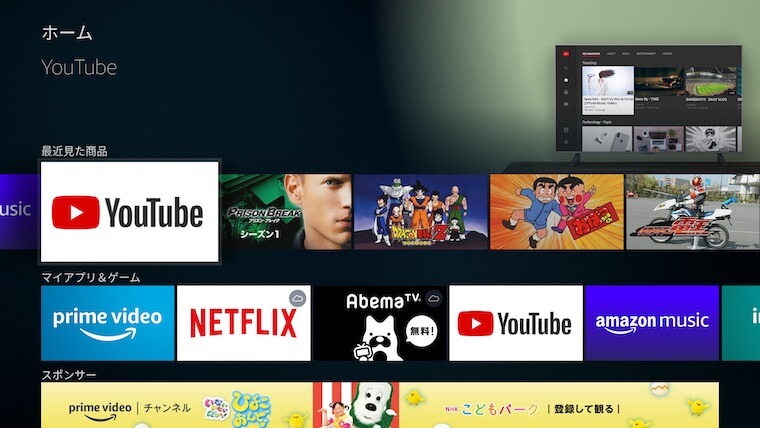
一時期、AmazonとGoogleの対立により、Youtubeアプリが使用できませんでした。
しかし、その後和解があり、現在では再びFire TV StickでYoutubeを見ることができるようになっています。
またYouTubeを大画面で楽しめるのに加え、小さいお子さんにYouTubeを見せたい場合にもFire TV Stickは最適です。
PCやインターネットに触らず視聴できるので、子供が触れるコンテンツをきちんと管理したい場合にも適しています。
またNetflixやHuluといった動画配信サービスも、Fire TV Stick用のアプリをリリースしています。
インストールするだけで簡単に視聴を始められるので、プライムビデオ以外の動画配信サービスがメインの方でも、利用価値は十分にあります。
ぜひ参考にご検討いただければと思います。




